L'article Qu'est-ce qu'un utilisateur Linux ? par Anderson Silva a clairement indiqué que de nos jours, les gens sont aussi susceptibles d'utiliser Linux (d'une certaine manière) que d'utiliser Windows, tant que votre définition de "l'utilisation de Linux" est suffisamment large. Pourtant, si vous n'avez pas assez de Linux dans votre vie, c'est le moment idéal pour essayer Linux d'une manière que vous n'avez jamais essayée auparavant.
Voici 10 façons de démarrer avec Linux. Essayez-en un ou essayez-les tous.
1. Rejoignez un shell gratuit
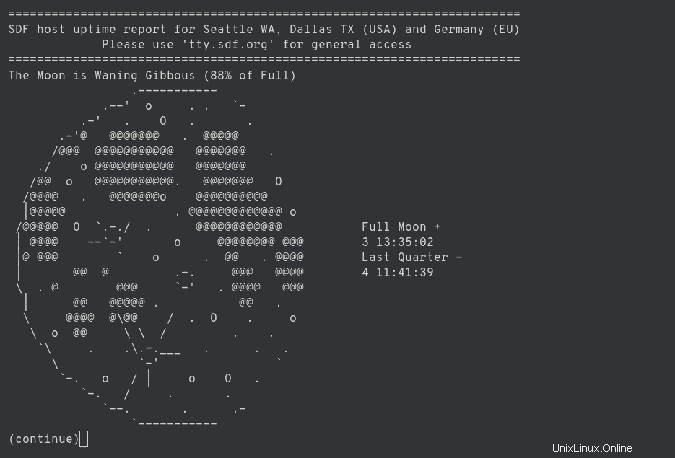
Il y a beaucoup de gens qui utilisent Linux avec plus de serveurs Linux qu'ils ne savent quoi en faire (gardez à l'esprit qu'un "serveur Linux" peut être n'importe quoi, du dernier superordinateur à un ordinateur portable de 12 ans mis au rebut). Pour faire bon usage des ordinateurs excédentaires, de nombreux administrateurs ouvrent leurs boîtes de rechange pour des comptes shell gratuits.
Si vous souhaitez enregistrer du temps dans un terminal Linux pour apprendre les commandes, les scripts shell, Python et les bases du développement Web, un compte shell gratuit est un moyen simple et gratuit de démarrer. Voici une courte liste à essayer :
- Freeshell.de est un système Linux d'accès public en ligne depuis 2002. Vous bénéficiez d'un accès SSH (pour expérimenter dans un shell Linux), IPv6 et OpenSSL, et vous pouvez demander une base de données MySQL.
- Blinkenshell fournit un shell Linux pour apprendre Unix, utiliser IRC, héberger des sites Web simples et partager des fichiers. Il est en ligne depuis 2006.
- SDF Public Access Unix System a été créé en 1987 pour offrir des comptes NetBSD gratuits. NetBSD n'est pas Linux, bien sûr, mais c'est Unix open source, il offre donc une expérience similaire. Il dispose également de plusieurs applications maison, de sorte qu'il chevauche la frontière entre le BBS à l'ancienne et le shell gratuit à l'ancienne.
Les comptes shell gratuits sont sujets à de nombreux abus, donc plus vous faites preuve de fiabilité et de volonté de participer aux activités du collectif, meilleure est votre expérience. Vous pouvez souvent accéder (par le biais d'une demande spéciale ou d'un petit don pour démontrer votre bonne volonté) à des moteurs de base de données, des compilateurs et des langages de programmation avancés. Vous pouvez également demander l'installation de logiciels ou de bibliothèques supplémentaires, sous réserve de l'approbation de l'administrateur.
Comment l'utiliser
Les comptes shell d'accès public sont un excellent moyen d'essayer un vrai système Linux. Le fait que vous n'obteniez pas d'accès root signifie que vous pouvez apprendre la gestion locale des logiciels sans avoir à tondre votre propre pelouse ou à réparer les robinets qui fuient. Vous pouvez faire juste assez d'activités réelles pour les rendre viables pour faire du vrai travail, bien qu'elles ne soient pas assez fiables pour être essentielles à la mission.
2. Essayez Linux sur Windows avec WSL 2
Croyez-le ou non, Microsoft a commencé à livrer Linux avec Windows à partir de juin 2019, ce qui signifie que vous pouvez exécuter des applications Linux à partir de Windows en tant que deuxième itération du sous-système Windows pour Linux (WSL 2). Bien qu'il soit principalement destiné aux développeurs, les utilisateurs de Windows trouveront que WSL 2 est un environnement Linux dans le confort d'un bureau familier sans qu'aucune virtualisation n'utilise des ressources supplémentaires. Il s'agit de Linux exécuté en tant que processus sur votre machine Windows. Pour le moment, il s'agit encore d'une nouvelle initiative et d'un travail en cours, elle est donc susceptible d'être modifiée. Si vous essayez de le pousser trop loin trop tôt, vous risquez de rencontrer un bogue ou deux, mais si vous cherchez simplement à démarrer avec Linux, apprenez quelques commandes et apprenez à faire un travail sérieux dans un environnement textuel, WSL 2 peut être exactement ce dont vous avez besoin.
Comment l'utiliser
WSL n'a pas encore de chemin ou d'objectif clair, mais il fournit un environnement Linux sur votre machine Windows. Vous obtenez un accès root et pouvez exécuter des distributions et des applications Linux, c'est donc un moyen simple et transparent d'apprendre. Cependant, même si WSL est Linux , ce n'est pas exactement une expérience typique de Linux. C'est Linux fourni par Windows, et ce n'est pas ce que vous rencontrerez probablement dans le monde réel. WSL est un outil de développement et de formation, mais s'il est à votre disposition, vous devez l'utiliser.
3. Transportez Linux sur une clé USB amorçable
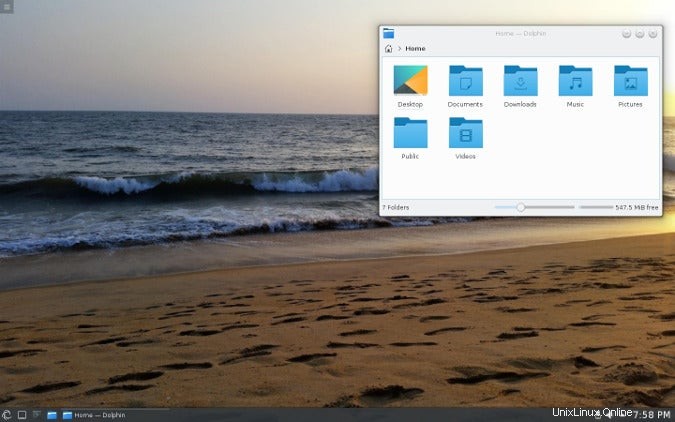
Emportez Linux, installé sur une clé USB, partout où vous allez, et démarrez n'importe quel ordinateur que vous rencontrez à partir de cette clé USB. Vous obtenez un bureau Linux personnalisé et vous n'avez pas à vous soucier des données sur l'ordinateur hôte à partir duquel vous avez démarré. L'ordinateur ne touche pas votre système d'exploitation Linux, et votre système d'exploitation Linux n'affecte pas l'ordinateur. Il est idéal pour les ordinateurs publics dans les centres d'affaires des hôtels, les bibliothèques, les écoles, ou simplement pour vous donner une excuse pour démarrer sous Linux de temps en temps.
Plus de ressources Linux
- Aide-mémoire des commandes Linux
- Aide-mémoire des commandes Linux avancées
- Cours en ligne gratuit :Présentation technique de RHEL
- Aide-mémoire sur le réseau Linux
- Aide-mémoire SELinux
- Aide-mémoire sur les commandes courantes de Linux
- Que sont les conteneurs Linux ?
- Nos derniers articles Linux
Contrairement à de nombreux autres hacks rapides pour accéder à un shell Linux, cette méthode vous offre un système Linux complet et robuste, avec un bureau, un accès à tous les logiciels dont vous avez besoin et un stockage de données persistant.
Le système ne change jamais. Toutes les données que vous souhaitez enregistrer sont écrites dans un système de fichiers compressé, qui est ensuite appliqué en tant que superposition au système lorsque vous démarrez. Cette flexibilité vous permet de choisir de démarrer en mode persistant, en sauvegardant toutes les données sur la clé USB, ou en mode éphémère, de sorte que tout ce que vous faites disparaît une fois éteint. En d'autres termes, vous pouvez l'utiliser comme un kiosque sécurisé sur un ordinateur non fiable ou comme système d'exploitation portable sur des ordinateurs en qui vous avez confiance.
Il existe de nombreuses distributions de clés USB que vous pouvez essayer, certaines avec des environnements de bureau minimaux pour les ordinateurs à faible puissance et d'autres avec un bureau complet. Je suis partiel à Porteus Linux. Je l'ai porté sur mon porte-clés tous les jours au cours des huit dernières années, l'utilisant comme plate-forme informatique principale pendant les voyages d'affaires ainsi que comme disque utilitaire si des problèmes informatiques surviennent au travail ou à la maison. C'est un système d'exploitation fiable et stable, amusant et facile à utiliser.
Sur Mac ou Windows, téléchargez Fedora Media Writer pour créer une clé USB amorçable de la distribution portable que vous téléchargez.
Comment l'utiliser
Le démarrage d'un "Linux live" à partir d'une clé USB fournit une distribution Linux complète. Alors que le stockage des données se fait un peu différemment d'un système que vous installez sur un disque dur, tout le reste est comme vous vous attendez d'un bureau Linux. Il y a peu de choses que vous ne pouvez pas faire sur un système d'exploitation Linux portable, alors installez-en un sur votre trousseau pour libérer le plein potentiel de chaque ordinateur que vous rencontrez.
4. Faites une visite guidée en ligne
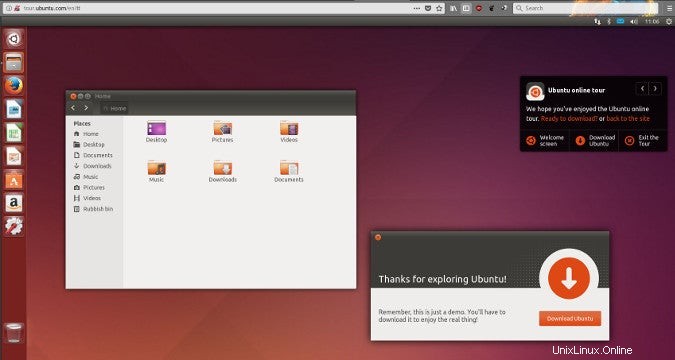
Quelqu'un chez Ubuntu a eu la brillante idée d'héberger un bureau Ubuntu GNOME dans le navigateur. Pour l'essayer par vous-même, ouvrez un navigateur Web et accédez à tour.ubuntu.com. Vous pouvez sélectionner l'activité dont vous souhaitez faire la démonstration, ou vous pouvez ignorer des leçons individuelles et cliquer sur le bouton Montrez-vous.
Même si vous êtes nouveau sur le bureau Linux, vous trouverez peut-être que vous montrer est plus familier que vous ne le pensez. À partir de la visite en ligne, vous pouvez regarder autour de vous, voir quelles applications sont disponibles et voir à quoi ressemble un bureau Linux par défaut typique. Vous ne pouvez pas ajuster les paramètres ou lancer une autre visite dans Firefox (c'était la première chose que j'ai essayée, naturellement), et bien que vous puissiez effectuer les mouvements d'installation d'applications, vous ne pouvez pas les lancer. Mais si vous n'avez jamais utilisé de bureau Linux auparavant et que vous voulez voir de quoi il s'agit, c'est la visite éclair.
Comment l'utiliser
Une visite en ligne n'est vraiment qu'une visite. Si vous n'avez jamais vu un bureau Linux en action, c'est l'occasion d'avoir un aperçu de ce que c'est. Non destiné aux travaux sérieux, il s'agit d'un présentoir attrayant pour attirer les passants.
5. Exécutez Linux dans le navigateur avec JavaScript
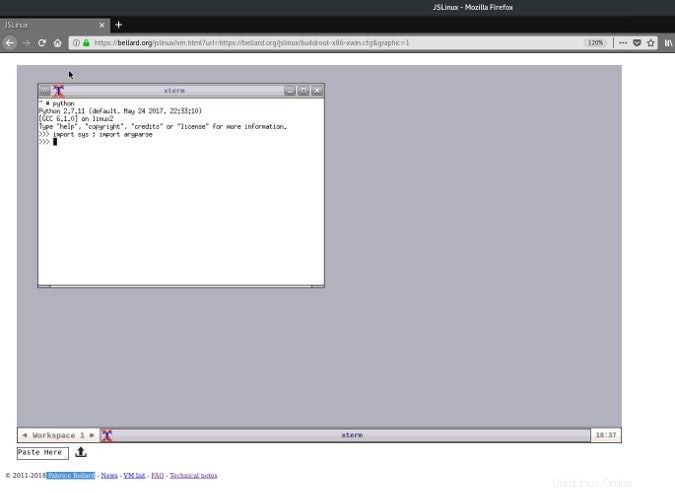
Il n'y a pas si longtemps, la virtualisation était coûteuse en calculs, limitée aux utilisateurs disposant d'un matériel haut de gamme. Désormais, la virtualisation a été optimisée au point de pouvoir être réalisée par un moteur JavaScript, grâce à Fabrice Bellard, le créateur de l'excellent émulateur et virtualiseur de machine QEMU open source.
Bellard a également lancé le projet JSLinux, qui vous permet d'exécuter Linux et d'autres systèmes d'exploitation dans un navigateur, pendant son temps libre pour le plaisir. C'est encore un projet expérimental, mais c'est une merveille technique. Ouvrez un navigateur Web sur la page JSLinux et vous pouvez démarrer un shell Linux textuel ou un environnement Linux graphique minimal. Vous pouvez charger et télécharger des fichiers sur votre hôte JSLinux ou (théoriquement) envoyer vos fichiers vers un emplacement de sauvegarde réseau, car JSLinux a accès à Internet via un socket VPN (bien qu'à des vitesses limitées, en fonction du service VPN).
Comment l'utiliser
Vous ne ferez pas de travail sérieux sur JSLinux de si tôt, et l'environnement est sans doute trop inhabituel pour apprendre de grandes leçons sur le fonctionnement normal de Linux. Si, toutefois, vous en avez assez d'exécuter Linux sur un vieux PC et que vous souhaitez essayer Linux sur une plate-forme vraiment distincte, JSLinux est dans une classe à part.
6. Lisez à ce sujet
Toutes les expériences Linux ne se déroulent pas sur l'ordinateur. Peut-être êtes-vous le genre de personne qui aime garder ses distances, observer et faire ses recherches avant de se lancer dans quelque chose de nouveau, ou peut-être que vous n'êtes pas encore clair sur ce que "Linux" englobe, ou peut-être que vous aimez l'immersion totale. Il y a une mine d'informations à lire sur le fonctionnement de Linux, ce que c'est que d'exécuter Linux et ce qui se passe dans le monde Linux.
Plus vous vous familiarisez avec le monde de l'open source, plus il est facile de comprendre le jargon commun et de séparer le mythe urbain de l'expérience réelle. Nous publions de temps en temps des listes de livres, mais l'un de mes préférés est The Charm of Linux par Hazel Rusman. Il s'agit d'un tour d'horizon de Linux sous de nombreux angles différents, écrit par un auteur indépendant motivé par l'enthousiasme suscité par la découverte de Linux.
Comment l'utiliser
Rien ne vaut de se détendre avec un bon livre. C'est la méthode la moins traditionnelle pour découvrir Linux, mais pour les personnes qui aiment l'imprimé, c'est à la fois réconfortant et efficace.
7. Obtenez un Raspberry Pi

Si vous utilisez un Raspberry Pi, vous utilisez Linux. Il est si facile de démarrer avec Linux et l'informatique à faible puissance. La grande chose à propos du Pi, mis à part qu'il coûte bien moins de 100 $, c'est que son site Web est conçu pour l'éducation. Vous pouvez tout savoir sur ce que fait le Pi et, pendant que vous y êtes, tout sur ce que Linux peut faire pour vous.
Comment l'utiliser
Le Pi est, de par sa conception, un ordinateur de faible puissance. Cela signifie que vous ne pouvez pas faire autant de multitâches que vous pourriez en avoir l'habitude, mais c'est un moyen pratique de ne pas être submergé. Le Raspberry Pi est un excellent moyen d'apprendre Linux et toutes les possibilités qui l'accompagnent, et c'est une façon amusante de découvrir la puissance de l'informatique simplifiée, écologique et à petit facteur de forme. Et assurez-vous de rester à l'écoute d'Opensource.com, en particulier pendant la Pi Week de mars, pour des trucs et astuces et des activités amusantes.
8. Montez à bord de l'engouement pour les conteneurs
Si vous travaillez près de l'extrémité arrière du cloud mythique, vous avez entendu parler de l'engouement pour les conteneurs. Bien que vous puissiez exécuter Docker et Kubernetes sur Windows, Azure, Mac et Linux, vous ne savez peut-être pas que les conteneurs eux-mêmes sont Linux. Les applications et l'infrastructure de cloud computing sont littéralement des systèmes Linux minimaux qui fonctionnent en partie virtualisés et en partie sur du métal nu. Si vous lancez un conteneur, vous lancez une distribution Linux miniature et hyper spécifique.
Les conteneurs sont différents des machines virtuelles ou des serveurs physiques. Ils ne sont pas destinés à être utilisés comme système d'exploitation à usage général. Cependant, si vous développez dans un conteneur, vous voudrez peut-être faire une pause et jeter un coup d'œil. Vous aurez un aperçu de la structure d'un système Linux, de l'emplacement des fichiers importants et des commandes les plus courantes. Vous pouvez même essayer un conteneur en ligne, et vous pouvez tout savoir sur leur fonctionnement dans mon article sur les coulisses des conteneurs Linux.
Comment l'utiliser
Les conteneurs sont, de par leur conception, spécifiques à une seule tâche, mais ils sont Linux, ils sont donc extrêmement flexibles. Vous pouvez les utiliser comme prévu, ou vous pouvez créer un conteneur dans un système presque complet pour vos expériences Linux. Ce n'est pas une expérience Linux de bureau, mais c'est une expérience Linux complète.
9. Installer Linux en tant que machine virtuelle
La virtualisation est le moyen le plus simple d'essayer un système d'exploitation, et VirtualBox est un excellent moyen open source de virtualiser. VirtualBox fonctionne sur Windows et Mac, vous pouvez donc installer Linux en tant que machine virtuelle (VM) et l'utiliser presque comme s'il s'agissait simplement d'une autre application. Si vous n'êtes pas habitué à installer un système d'exploitation, VirtualBox est également un moyen très sûr d'essayer Linux sans l'installer accidentellement sur votre système d'exploitation habituel.
Comment l'utiliser
L'exécution de Linux en tant que machine virtuelle est pratique et facile, soit comme essai, soit comme alternative au double démarrage ou au redémarrage lorsque vous avez besoin d'un environnement Linux. Il est complet et, comme il utilise du matériel virtuel, le système d'exploitation hôte pilote vos périphériques. Le seul inconvénient à exécuter Linux en tant que machine virtuelle est principalement psychologique. Si vous avez l'intention d'utiliser Linux comme système d'exploitation principal, mais que vous finissez par utiliser par défaut le système d'exploitation hôte pour toutes les tâches, sauf les plus spécifiques à Linux, la machine virtuelle vous a échoué. Sinon, une machine virtuelle est un triomphe de la technologie moderne, et l'utilisation de Linux dans VirtualBox vous offre toutes les meilleures fonctionnalités que Linux a à offrir.
10. Installez-le
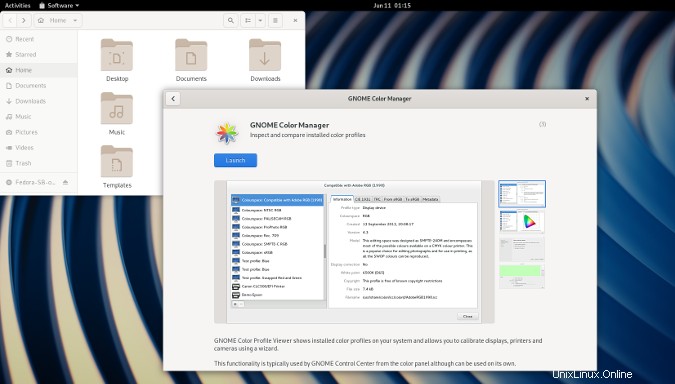
En cas de doute, il y a toujours la voie traditionnelle. Si vous voulez donner à Linux l'attention qu'il mérite, vous pouvez télécharger Linux, graver le programme d'installation sur une clé USB (ou un DVD, si vous préférez un support optique) et l'installer sur votre ordinateur. Linux est open source, il peut donc être distribué par quiconque souhaite prendre le temps de regrouper Linux - et tous les éléments qui le rendent utilisable - dans ce qu'on appelle communément une distribution (ou "distro") pour faire court. Demandez à n'importe quel utilisateur Linux et vous obtiendrez forcément une réponse différente pour savoir quelle distribution est "la meilleure" (principalement parce que le terme "meilleure" est souvent laissé indéfini). La plupart des gens admettent que vous devez utiliser la distribution Linux qui vous convient, ce qui signifie que vous devez tester quelques distributions populaires et choisir celle qui fait que votre ordinateur se comporte comme vous vous attendez à ce qu'il se comporte. Il s'agit d'une approche pragmatique et fonctionnelle. Par exemple, si une distribution ne parvient pas à reconnaître votre webcam et que vous souhaitez qu'elle fonctionne, utilisez une distribution qui reconnaît votre webcam.
Si vous n'avez jamais installé de système d'exploitation auparavant, vous constaterez que la plupart des distributions Linux incluent un programme d'installation convivial et simple. Téléchargez simplement une distribution (ils sont livrés sous forme de fichiers ISO) et téléchargez Fedora Media Writer pour créer une clé USB d'installation amorçable.
Comment l'utiliser
Installer Linux et l'utiliser comme système d'exploitation est une étape vers une familiarisation et une familiarité avec lui. Il n'y a pas de mauvaise façon de l'utiliser. Vous découvrirez peut-être des fonctionnalités indispensables dont vous ignoriez avoir besoin, vous en apprendrez peut-être plus sur les ordinateurs que vous ne l'auriez jamais imaginé et vous changerez peut-être votre vision du monde. Ou vous pouvez utiliser un ordinateur de bureau Linux parce qu'il est facile à télécharger et à installer, ou parce que vous voulez éliminer l'intermédiaire d'un suzerain d'entreprise, ou parce qu'il vous aide à faire votre travail.
Quelle que soit votre raison, essayez simplement Linux avec une (ou toutes) ces options.